Il est enfin arrivé, je viens de recevoir mon iMAC 27’’. Je profite donc de ce premier tutoriel sur MAC pour inaugurer une nouvelle catégorie, intitulé Mac, tout simplement. Si comme moi vous venez d’un monde PC la transition demande un peu d’apprentissage, surtout sur les nouveaux raccourcis.
Pour l’instant le plus déstabilisant, c’est le clavier. J’avais l’habitude sur Windows de certaines touches ou raccourcis. Après quelques recherches sur le @Net, voici des astuces qui vous ferons gagner du temps.
- La touche commande (cmd) : le premier réflexe est d’assimiler la touche commande à la touche Windows des PC. Même si ce n’est pas complètement différent, cmd est une touche clé et permet bien plus de choses.
- La touche control (ctrl) : une grande partie des fonctions de la touche control sous PC sont assurées par la touche command sous Mac, exemple CTRL+C pour copier sous Windows s’utilise CMD+C sous MAC, … . Control sous Mac remplace le clic droit sous PC, mais ne se limite pas à ça.
- La touche option (alt) : La touche option est utilisée dans certains raccourcis, par exemple pour les { et } on les obtient avec la combinaison de touches ALT+( et ALT+), le tilde ~ par ALT+N, les crochets [ et ] ALT + MAJUSCULE +( et pour l’autre ALT+MAJUSCULE+).
Au lieu d’énumérer une liste interminable de raccourcis, voici les plus utiles :
- Forcer à quitter : Le fameux CTRL+ALT+SUPPR de Windows, son équivalent sous MAC CMD+ALT+ESC
- Minimiser : 2 façons soit CMD+M ou CMD+H (hide), la deuxième version ne réduit pas la fenêtre dans le dock mais la laisse accessible via la commande CMD+TAB
- Delete : Sur un MAC la touche SUPPR n’existe pas, mais la touche qui joue le rôle de retour chariot s’appelle Delete. Pour supprimer un fichier il faut utiliser la touche CMD+DELETE et FN+DELETE pour du texte.
- Fermer les fenêtres : Lorsque vous cliquez sur l’icône fermeture des fenêtres, l’application n’est pas totalement fermée, pour l’exemple ouvrez Word, fermer votre document avec les touches en haut à gauche, la célèbre croix (X), puis faites un CMD+TAB et vous verrez que l’application Word est toujours présente en tâche de fond. Pour quitter vraiment le logiciel faites CMD+Q
- Capture d’écran : Lorsque je rédige des tutoriels les captures d’écrans sont très importantes, sous MAC pour capturer tout l’écran utiliser CMD+MAJUSCULE+3 et pour capturer une sélection ou une fenêtre CMD+MAJUSCULE+4
- Copier-Coller : CMD+C pour le copier et CMD+V pour le coller, le couper-coller n’existe pas sous MAC.
- Mettre en veille le MAC : ALT+CMD+EJECT
- Fermeture de session : MAJUSCULE+CMD+ALT+Q
- Reboot du MAC : CTRL+CMD+EJECT
- Ferme toutes les applications et s’éteint : CTRL+ALT+CMD+EJECT
Maintenant avec la souris on peut faire un zoom, très pratique, à l’aide de la combinaison CTRL+ROULETTE
Avant :
Après :
(Pour voir l’effet de zoom, cliquer sur les images). J’ai trouvé cette fonction très pratique.
Encore une dernière chose comment obtenir le clic droit de la souris, absent par défaut. Pour l’activer aller dans le Menu Pomme -> Préférences Système -> Souris
Cliquer sur Clic Secondaire et dans la liste sélectionner Droite
Voilà c’est tout pour le moment, je vais essayer d’assimiler tous ces nouveaux raccourcis.
That’s All.
Modification :-
Crédits : –
[print_link ]
 Quick-Tutoriel.com Network & System Admin.
Quick-Tutoriel.com Network & System Admin.




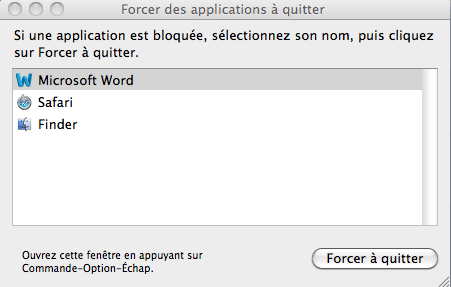
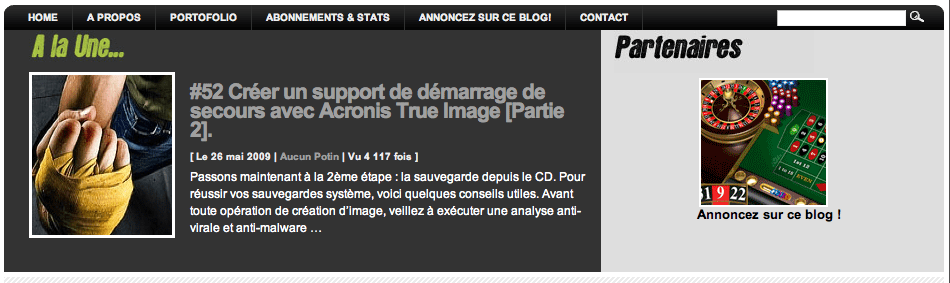
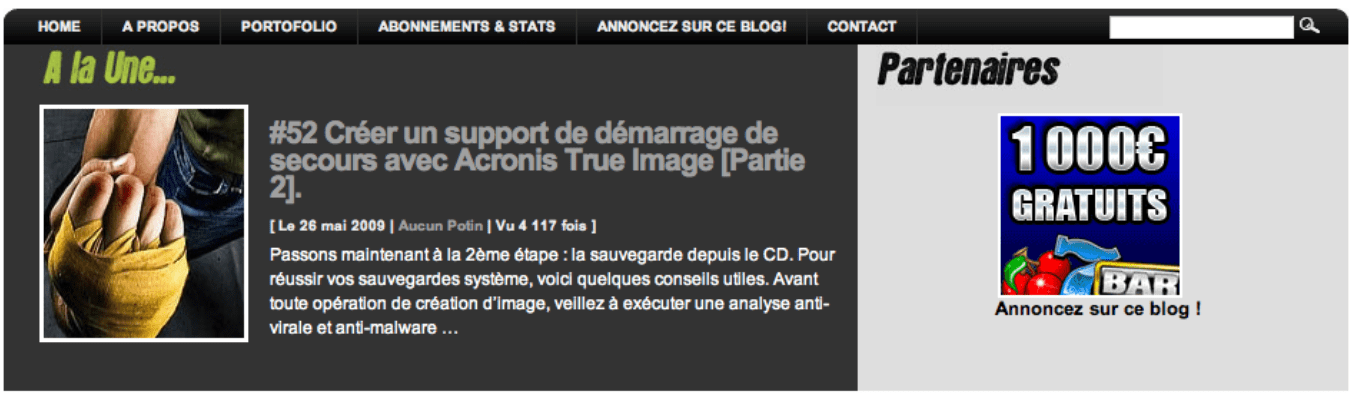





Mon Dieu !
Merci, car vous me remonté le moral.
Il y a 1mois que j’ai mon nouvel Imac et j’étais très embêté de ne pas avoir le coté droit opérationnel.
Et, miracle, j’arrive sur votre magnifique site et hop, j’ai la fonction droite.
C’est super !
un grand merci.
http://www.flickr.com/photos/henri-claude/